U盘子或移动硬盘是我们随身携带的存储设备,作为便携式外部存储设备。
要记住的一件重要事情是在格式化开始之前备份重要数据。
格式化U盘或硬盘应选择哪种格式? - FAT32、NTFS或是HFS 等?还是别的什么?另外,让我们一次一次地回答这些问题。

我应该选择哪式化的文件系统USB?
在格式化USB驱动时应选择哪种格式 - FAT还是NTFS?还是别的什么?另外,如何将USB驱动器的格式大小从FAT更改为NTFS到exFAT或FAT32?让我们一次一次地回答这些问题。

FAT32文件系统的优点
注意:32以上不能创建GB分区不能写在4以上GB单个文件。
由于写入操作少,执行USB速度更快。减少内存使用量。快速磁盘扫描。与几乎所有操作系统兼容。文件系统数据的可用空间容纳其他数据,文件系统数据专用空间较小。exFAT文件系统的好处 - U盘的最佳格式,可以在Windows和Mac OS上使用。
32以上可创建GB的分区。磁盘空间管理更好。能读/写大于4GB的文件。所以,如果你的话USB闪存驱动器的容量大于32GB,则应选择NTFS或exFAT。另外,你应该选择适合你工作的格式。例如,如果您在多个操作系统中使用U盘或移动硬盘,则使用U盘exFAT会更好。
NTFS文件系统的优势,Windows系统上使用
磁盘空间管理更好。减少空间浪费。通过文件加密提高可靠性和安全性。小数据集群。为了节省磁盘空间,压缩数据。为单个文件和文件夹创建权限。读/写大于32GB最大分区大小的文件。
NTFS如果想要格式硬盘Mac第三方软件可以安装在上面,比如Tuxera NTFS for MAC
或者硬盘公司提供的驱动程序,以及其他第三方软件等


Windows如何格式化U盘或硬盘?
打开显示在我的电脑中的内容USB然后右键选择格式化驱动器。打开显示格式选项的对话框。
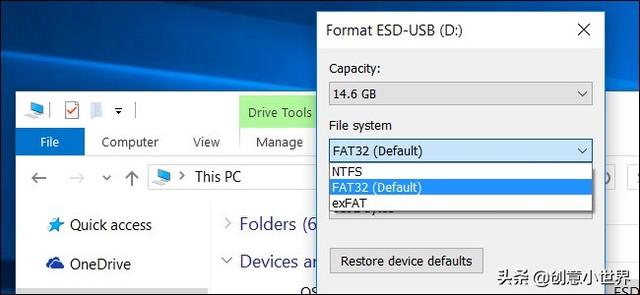
然后选择您需要的格式并确认。
HFS 和APFS格式 - 专用于Mac OS
HFS Plus 或者HFS 是苹果公司 (Apple)的MAC机器使用的文件系统-机械硬盘可以选择此格式APFS格式-macOS High Sierra 或者更高版本的磁盘工具可以使用更新 APFS(Apple 文件系统),可以选择这种格式的固态硬盘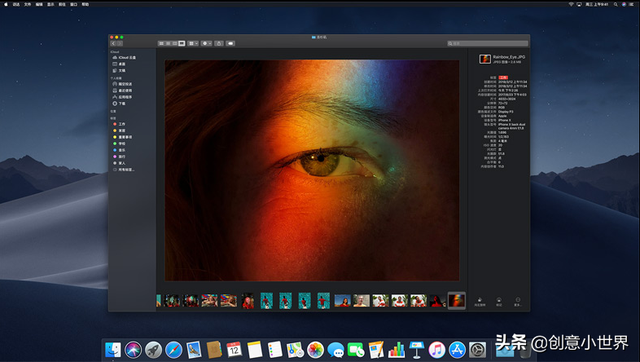
Mac OS如何格式化U盘或硬盘?
选择需要格式化的磁盘或分区,从启动台-其他磁盘工具中点击擦掉。
选择需要格式化的磁盘或分区,从启动台-其他磁盘工具中点击擦掉。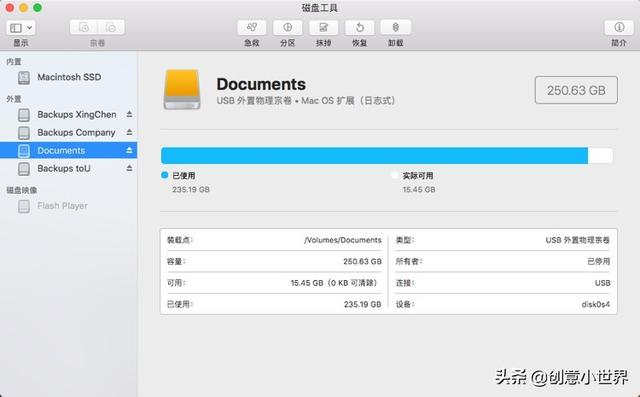
选择相应的格式。
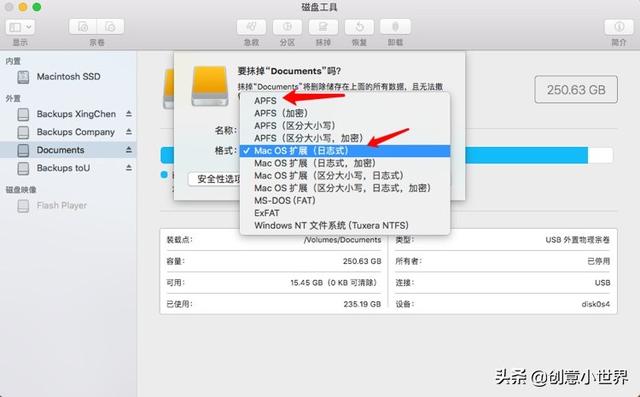
最后总结一下
U盘建议格式化为exFAT, 而现在大容量U盘,出厂预格式化为exFAT现在新手机都支持了exFAT格式的 .Windows硬盘可以格式化为NTFSMac OS专用硬盘,用于备份盘,建议格式化HFS (机械)或APFS (固态)Win和Mac都要用,可以格式化NTFS, 然后安装第三方软件或部分区格式exFAT,也可以。如有其他问题,请在评论区留言。如有其他问题,请在评论区留言。你也可以谈谈你通常使用的格式。感谢支持!





